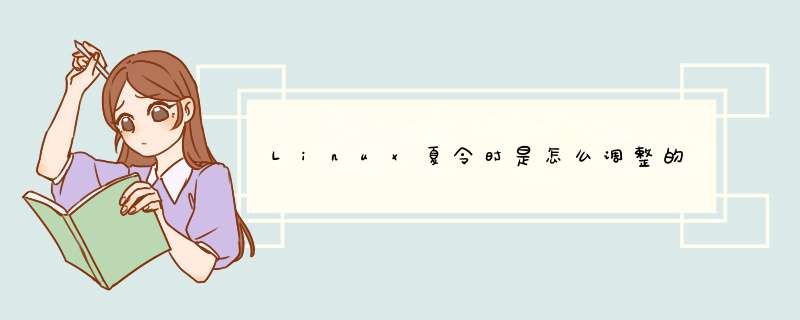
安装linux *** 作系统(From:鸟哥的linux私房菜)开始安装 -磁盘分区的配置所需目录/装置磁盘容量分割类型/boot100MBprimary/10GBprimary/home5GBprimaryswap1GBlogical-开机管理管理程序(Boot Loader) 使用CentOS 5.X默认的grub,并且安装到MBR上。-选择软件将所有的软件都安装上去。重装的时候再最小安装。-linux安装功能菜单(F2)linux noprobe:不进行硬件检测,如果有特殊硬件时,可以考虑使用这一项来停止硬件侦测。linux askmethod:进入互动模式,安装程序会进行一些询问。如果你的硬盘内含有安装媒体时,或者是你的环境内有安装服务器(Installation server),那就可以选这一项来填入正确的网络主机来安装;memtest86:这个选项会一直进行内存的读写,如果怀疑内存稳定度不足的话,可以使用这个选项来测试内存!测试完成后需要重新开机!-救援模式F5如果linux系统因为设置错误导致无法启动时,可以使用linux rescue来进入救援模式。此时请拿出DVD来进行救援模式,能够救回linux而不需要重装系统。磁盘分区-创建根目录的分区文件系统类型: * ext2/ext3:是linux适用的文件系统类型。由于ext3文件系统多了日志的记录,对于系统的恢复比较快速。建议务必选择新的ext3而不要用ext2了。* physical volumn(LVM):是用来d性调整文件系统大小的一种机制,可以让文件系统大小变大或变小而不改变原有的文件数据的内容。* software RAID:利用linux *** 作系统的特性,用软件仿真出磁盘阵列的功能。这东西很棒,但目前用不到,15章介绍。* swap:内存交换空间。由于SWAP并不会使用到目录树的挂载,所以用SWAP就不需要指定挂载点。* vfat:同时被linux与Windows所支持的文件系统类型。如果主机硬盘内同时存在Windows与linux *** 作系统,为了数据交换,可以构建一个vfat的文件系统。-创建/boot目录的分区*如果有/boot独立分区时,务必让该分区在整块硬盘的最前面。并强制为主分区。-创建内存交换空间swap的分区* swap不需要有挂载让悉点。swap最好为物理内存的1.5到2倍之间。物理内存4G以上时,SWAP也可以不必额外设置。* swap的功能:当坦扮乎数据被存到物理内存里面,但这些数据又不常被CPU所取用时,那么这些不常被使用的程序将会被丢到硬盘的swap交换空间中,而将速度较快的物理内存释放出来给真正需要的程序使用。所以,如果系统不是很忙,而且内存又很大,自然不要swap。-创建/home目录的分区引导装载程序、网络、
时区设置与root密码-引导装载程序 *linux发行版大多使用grub引导程序,而且必须要缺桥将它安装到MBR里面才行。*时区的选择:UTC与所谓的夏令时有关。一般不需要选择这个,不然的话,还可能造成时区被影响,导致系统显示的
时间与本地时间不同步。-日志文件 *安装过程会写入到/root/install.log *刚才选择的所有选项写入到/root/anaconda-ks.cfg其他功能:RAM testing、安装笔记本电脑的内核参数(Option)-内存压力测试:memtest86(烧机)*当你组装了一台新的个人计算机时,想要测试这台主机是否稳定时,就在这不主机上面运行一些比较耗系统资源的程序,让系统在高负载的情况下去运行一阵子(可能是一天),去测试稳定度的一种情况,就成为烧机*如何进行?开机菜单,输入memtest86-安装笔记本电脑或其他类PC计算机的参数*由于笔记本电脑加入了非常多的省点机制或者是其他硬件的管理机制,因此笔记本电脑上的硬件经常与一般桌面计算机不怎么相同。所以当使用适合于一般桌面计算机的DVD来安装linux时,可能会出现一些问题,导致无法顺利安装。*在安装的时候,告诉安装程序的linux内核不要加载一些特殊功能即可。最常使用的方法就是,在使用DVD开机时,加入:boot: linux nofb apm=off acpi=off pci=noapi* apm(advance power management):早期的电源管理模块,acpi(Advanced Configuration and Power Inferface)则是近期的电源管理模块。这两者都是硬件本身就有支持的,但是笔记本电脑可能不是使用这些机制,因此,当安装时启动这些机制将会造成一些错误,导致无法顺利安装。* nofb:是取消显卡上的缓冲存储器检测。如果笔记本电脑是集成显卡,linux安装程序本身可能就不能够检测到该显卡模块,此时加入nofb将可能使得安装过程顺利一些。*这些在开机的时候所加入的参数,称为内核参数。安装后的首次设置-gurb读取内核文件来进行硬件检测,并加载适当的硬件驱动后,就开始进行CentOS各项服务的启动。例如:/vmlinuz-2.6.18-128.el5,这个就是linux内核文件。出现Welcome后,就开始执行各项服务的流程。-SElinux* SElinux是Security Enhanced linux的缩写,这个软件是美国国家安全局所开发的,并不是防火墙。SElinux是一个linux系统访问控制的细化设置,重点在于控制程序对于系统问津啊的访问权限限制。由于CentOS 5.X以后的linux版本对SElinux的设置已经非常妥当了,建议务必要打开这个功能。- Kdump*Kdump:当内核出现问题时,是否要将当时的内存内的消息写到文件中,而这个文件就能够给内核开发者研究为什么会down机。我们不是内核开发者,经常进行Kdump会造成硬盘空间的浪费,所以,建议不要启动Kdump的功能。-创建用户*除非必要,不用使用root的权限,因为root的权限太大了。创建一个一般身份的用户 *** 作是一个好习惯。 *全名——只是一个说明而已。多重引导安装流程及技巧 -硬盘规划linux设备文件名Windows设备实际内容文件系统容量(GB)/dev/sda1CWindows系统NTFS30/dev/sda2DWindows数据碟NTFS60/dev/sda3不要挂载linux根目录(/)Ext350/dev/sda5不要挂载内存置换空间swapswap1/dev/sda6EWindows/linux共用vfat其他所有-安装一定要先装Windows XP,再装linux好,顺序搞错了会很麻烦 -后续维护的注意事项*Windows的环境中最好将linux的根目录与SWAP取消挂载,否则将来打开资源管理器时,该软件会要求格式化,如果一个不留神,linux系统就毁了。从 UTC 时间转换为本地时间可被视为应用两个偏移量。 第一个是时区偏移量,第二个 DST 偏移量。 因此,本地时间有效地是 UTC 时间加上一个时区偏移量,以及任何可用的 DST 偏移量。 时区偏移量是相当简单。 该计算机配置特定的时间区域,并且该时区包含从 UTC 偏移量。 要确定是否应该应用 DST 偏移量是更复杂。 此活动依赖复杂和动态的多个规则。
DST 2007 将最近更改这些复杂的 DST 规则。 启动 2007,在美国采用新的开始日期和新的结束日期 DST。 此外,是很常见的其他国家 / 地区和政府定期更改开始日期和结束日期 DST 时区受其管理的。 下面一节介绍开发人员相关的产品上的 DST 2007 更改的效果。
Windows Update 和 Microsoft Update,更新可用,使 Windows 正确应用更改为 DST 2007 和以下的年份。 应用这些更新后,Windows 正确地计算从 UTC 时间为本地时间当前的偏移为计算机通过 DST。 偏移量在文章 API 和网络与时间相关 API 包括偏移量。
有关详细信息,单击下面的文章编号,以查看 Microsoft 知识库中的相应:
942763 为 Microsoft Windows *** 作系统的 2007 年 12 月累积时区更新
CRT 还执行日期转换和时间转换。 因此,CRT 也必须更新以包括新的 DST 2007 规则。 CRT 执行自己的时间处理只有 TZ 环境变量设置时或基本的 *** 作系统 API 时调用失败时。 更新均可为每个 Microsoft Visual Studio 版本中附带在 CRTs 和还在 CRTs 附带 Windows 的。 这些更新启用继续正确处理在美国时区中的 DST 转换 CRT。
.NET Framework 依赖于基本的 *** 作系统的系统调用。 因此,.NET Framework 的行为反映基础 *** 作陪老系统的状态。 要求没有单独的更新。
Visual Studio.NET IDE 包括 2002、 2003 和 Microsoft Visual C++、 Microsoft Visual C#,和 Microsoft Visual Basic 2005 的版本。 只是因为它们包括 CRT 影响这些产品。 要求没有特定于芦轮升 IDE 的更新。
Visual Studio 2005 Team Foundation Server 依赖于基本的 *** 作系统中的日期和时间的转换。 因此,Visual Studio 2005 Team Foundation Server 展示与 *** 作系统相同的行为。 Visual Studio 2005 Team Foundation Server 还依赖 Microsoft SQL Server、 SQL Server Reporting Services 和 Windows SharePoint Services。 计算机应更新的 *** 作系统、 SQL Server,和 Windows SharePoint Services 相关更新。 同时,应在所有受影响的计算机上应用所有相关的更新桐册。 要求没有单独的 Visual Studio 2005 Team Foundation Server 更新。
微软已为运行 Windows 7-Windows 11 客户端和服务器版本的
智利用户袜蠢发布了警告通知。据微软称,由于即将到来的昌蚂夏令时 (DST) 时区更改,客户可能会在 *** 作系统的各个部分遇到问题和错误 Bug。幸运的是,这不是 Y2K Bug,因此来自智利的 Windows 用户应该不会看到任何异常故障。
2022 年 8 月 9 日,智利政府宣布该国官方时间将在 9 月 10 日提前 60 分钟。因此,运行 Windows 的计算机可能会出现以下症状:
Windows 和应用程序中显示的时间将不正确。
将日期和时间用于集成功能的应用程序和云服务(例如 Microsoft Teams 和 Microsoft Outlook、通知和会议安排)可能会延迟 60 分钟。
使用日期和时间的自动化(例耐好埋如计划任务)可能不会在预期时间运行。
事务、文件和日志的时间戳将关闭 60 分钟。
尝试登录或访问资源时,依赖于时间相关协议(如 Kerberos)的 *** 作可能会导致身份验证失败。
如果智利以外的 Windows 设备和应用程序连接到智利的服务器或设备,或者如果他们正在安排或参加从另一个位置或时区在智利举行的会议,也可能会受到影响。智利以外的 Windows 设备不要使用该解决方法,因为它会更改设备上的本地时间。
以下是智利客户应采取的措施,以避免 DST 更改引起错误和其他问题:
用户可以通过在 2022 年 9 月 4 日后执行以下任一 *** 作并在 2022 年 9 月 11 日撤消 *** 作来缓解智利设备上的此问题:
选择 Windows 徽标键,键入“日期和时间”,然后选择日期和时间设置。在日期和时间设置页面中,将自动调整夏令时切换为关闭。
转到控制面板 >时钟和区域 >日期和时间 >更改时区,然后取消选中“自动调整夏令时时钟”选项。
为了在圣地亚哥时区缓解此问题,请在 2022 年 9 月 11 日上午 12:00 之后,对于复活节群岛时区,是在 2022 年 9 月 10 日晚上 10:00 之后,按照以下步骤重新启用自动 DST 调整,并确保在未来 DST 转换时准确切换时间。这可以通过执行以下任一 *** 作来完成:
选择 Windows 徽标键,键入“日期和时间”,然后选择日期和时间设置。在日期和时间设置页面中,将自动调整夏令时切换为打开。
转到控制面板 >时钟和区域 >日期和时间 >更改时区,然后选中“自动调整夏令时时钟”选项。
我们获悉,官方文档中提到的解决方法仅适用于居住在智利的客户,微软表示来自其他国家的用户不要更改他们的夏令时设置。微软计划发布更新以支持智利的新 DST 设置,但需要更多时间来构建、测试和发布此类更新。
微软不会在 DST 生效之前作出自动更新,因此用户今年需要手动调整他们的 Windows 系统。
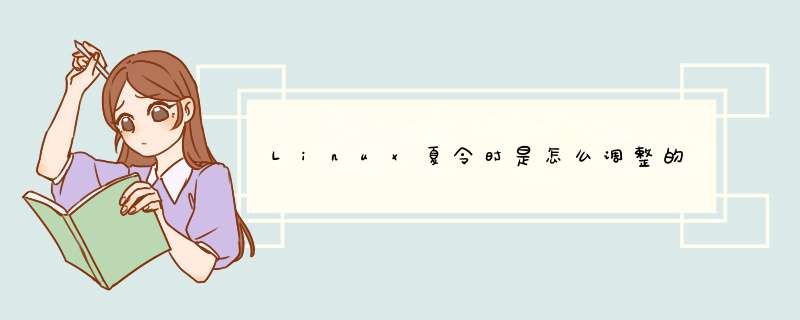

 微信扫一扫
微信扫一扫
 支付宝扫一扫
支付宝扫一扫
评论列表(0条)